update 2013.08.23:C8500最新折腾链接 https://www.mpyes.com/2013.08.23/14:15:19
去年年初参加电信的营销活动免费拿了一部华为C8500手机,折腾至今,得出的结论是:华为C8500还是挺不错的,耐摔耐用耐折腾,机器被摔过N次,系统被刷过N次,最近几天还被我无情的拔了肚膛做手术….
先来说说拆机,某次机器被摔之后屏幕不亮了、但触摸屏还有反应,因为购机时间还没有超过一年,于是带着机器跟相关电信协议去找售后,虽然售后的苏州大妈态度不怎么样,但最后她们的工程师还是很快就帮我处理好了问题,我看到工单上面写的维修项目是“重装LCD”,于是认为屏幕故障可能是屏幕的排线松开来了接触不良导致。
上周,手机再一次被摔(这次真的不是人为主动摔的,这次真的是不小心掉到了地上),捡起手机之后发现屏幕都变白色了,于是就敲打震动手机试试看能不能将屏幕排线弄复位了,结果折腾了一会儿屏幕直接彻底变黑掉了…. 无奈之下然后就自行拆机处理了(手机已经过保,四五百的机器花个百十块钱维修感觉不是很值),在百般折腾之下,最终成功维修好了手机,但也因为经验不足付出了很惨痛的代价….
废话少说,直接上图,下面是拆机后的照片:

拆机注意:C8500的螺丝是六角星形状的,对应的螺丝刀比较难找,好在我这边有套较专业的螺丝刀,有20种常用刀头;拆机的时候先打开后盖取出电池,然后拿出手机卡跟内存卡,然后用螺丝刀将四个角的螺丝全部卸下(有个螺丝上面是有小纸圈封着的,要注意一下,别漏卸了),之后沿边上慢慢扒开、将手机一分为二!
扒的时候要注意:
1、后壳是有卡子卡的,所以要稍微用点力,并不是螺丝卸了就直接可以自动下来那么简单的。
2、扒的时候注意,只将手机后壳扒开即可,主板要确保连在前面板上面、不能一起扒开。
3、开关键跟音量键很容易会弹出去不见了,所以拆的时候也要务必注意!
下图是拆开之后的主板及前盖照片:

主板是卡再前盖上面的,不需要卸螺丝等操作,直接扒开即可。但扒的时候要格外小心,否则很容易出意外的!
1、上图左上角数字标识1处,是前盖(也就是触摸屏)与主板的连接PIN,要小心翼翼的扒开来。
2、上图数字标识2处,是屏幕(也就是液晶屏)与主板的连接PIN,要小心翼翼的扒开来。
3、上图数字标识3处,是手机边上的音量调节键与主板的连接PIN,这个貌似拆不了,所以在扒主板的时候务必要注意,就让它连着吧,用力过猛的话容易使它断裂,那会很悲剧!(我就是因为没注意这个直接将它扯断了,现在无法调节通话音量,所以只能靠第三方软件调节了,安卓自身只可以调铃声媒体声以及闹铃声的音量、无法调通话音量)
update:音量键这边似乎是可以拆的,拆数字标识3上面那块,使其与触摸屏分离。
换屏幕没太多技术含量,唯一要注意的就是谨慎小心!液晶屏是用双面胶贴在主板另外那面的,我是直接用嘴往里面呵气提高那边的温度来慢慢分离屏幕的,分离后我发现主板上还残留有部分双面胶,于是我将新屏幕直接贴上去就算完事了。
安装好了之后,开机,我发现屏幕还是不亮,原因未知,反正是折腾了十几分钟愣是没搞好。然后我基本是打算放弃了,因为我怀疑是主板坏了,于是我就准备拆屏退货(淘宝买的液晶屏,退货的话只承担发货邮费,退货邮费是运费险帮我报销),但是奇迹的是发现屏幕突然有反应了,不过满是五颜六色颗粒状的花屏。于是拔掉电池,重新开机,结果开机之后一切正常,试用了两天也没有发现异常。
回头想来其实拆机也挺简单的,关键就是要细心细心再细心!如果你也是屏幕有问题要自行更换屏幕,建议直接去淘宝,外屏就是手机最外面那个触摸屏,内屏就是手机里面的显示屏,确定好需要哪个屏然后就买哪个屏进行更换,我这次购买内屏总共花了39.7元,屏幕33元、运费6元、运费险0.7元,比去手机店维修划算多了,而且还可以享受到DIY的乐趣!
好了,说完拆机再来说刷机,都记录一下,方便通过搜索引擎过来的C8500用户。分享与DIY一样是件很快乐的事~^_^
=============================
关于刷机,有多种方法,不过我比较倾向于recovery卡刷,只要刷过一次,以后再刷就可以直接将ROM文件放入内存卡,然后关机,再按绿色通话键+音量增大键+开关键,进入recovery选择内存卡的文件刷机即可,很是方便。
具体的教程可以参考:http://www.in189.com/thread-288266-1-1.html
这里主要介绍一下recovery卡刷的步骤:
1、将recovery文件下载到电脑里,recovery文件可以自行上网搜索得到,并不是说非要指定哪个版本才可以,只要能用即可,如果你懒得找可以直接用这个:http://www.kuaipan.cn/file/id_2610356568461451.html
2、手机关机,然后按红色挂机键+音量减小键+开机键,之后会停在华为LOGO的开机画面,此时即进入fastboot模式,等待几秒之后用数据线将手机连上电脑,运行recovery文件里面的安装文件,一般是.bat格式的批处理文件。接下去根据提示操作,不同recovery文件会是不同的情况,一切按照电脑屏幕上面看到的提示为准。
3、做完上面的步骤,手机会重新启动,之后再拔掉数据线、卸掉电池强行关机,等上几秒钟之后再装上电池开机(这样做是为了确保写入成功),以后只要不刷别的recovery,就可以直接用这个recovery刷机了。
4、将rom文件放到内存卡,推荐:http://www.kuaipan.cn/file/id_2610356568461449.html 华为M835海外版ROM,跟C8500配置差不多,但C8500的官方ROM集成安装了一堆电信的乱七八糟的东西,而M835的官方ROM却很是简洁。当然,如果你愿意,你也可以自行上网找其他的国内高手修改美化的C8500 ROM,估计得有几百种ROM可供你选择。
5、关机,按绿色拨号键+音量增大键+开机键,会进入recovery,然后选择Wipe—>Wipe data/factory reset并按确定确认操作,然后再选择Wipe cache并按确定确认操作(某些recovery版本有wipe Dalvik-cache的,建议同样wipe掉),然后按返回键返回主菜单,选择apply sdcard:update.zip(从你的SD卡上选取刷机),然后耐心等待屏幕下方进度条走完,出现Install from sdcard complete,恭喜你,成功刷机了!最后再选择Reboot system now即完成刷机过程!!这里是以英文recovery为例,实际上现在有许多中文recovery,比如上面我推荐的就是中文版的,很容易看懂操作菜单。
6、OK,刷机完成了!以后如果再刷机,只需要执行上面的第4第5步骤即可!是不是很简单?
=============================
刷完机之后,需要对系统进行一些配置,我的做法如下,供大家参考:
首先推荐在电脑上面安装一个Android管理软件,这样可以从电脑上面快速安装软件到手机。我目前用的是“豌豆荚”,其他类似软件还有“应用助手for Android”或者“91手机助手”等等,可以选择其中一款使用即可。(我推荐豌豆荚,至少目前来说还蛮不错的,喜欢简洁的可以选择应用助手forAndroid,喜欢折腾的可以选择91手机助手,各有所长)
以下相关软件基本都可以通过Android管理软件搜索得到,直接安装即可;有些软件推荐使用指定版本,我会在本文最后提供压缩包,直接打开对应的.apk文件便可将其安装到手机,也是挺方便的。
1、安装“ADW启动器增强版”,我感觉新版本用不习惯、所以还在用V1.3.3.1旧版,这个看个人所需。(我用的旧版本在文末提供的压缩包里面有)
2、安装“墨迹天气”,这个直接在Android管理软件搜索安装即可。安装完毕后,设置城市,然后我还在软件的皮肤管理里面下载了“《glass》第二季”这个皮肤使用,感觉这个皮肤清爽且实用,可以看到当前数据是什么时候更新的,还可以看到后两天的大概天气趋势。(墨迹天气会在气温骤降的前一天提醒你加衣服,会在可能下雨的前一天提醒你带伞,所以强烈推荐安装此软件)
3、我安装了QQ浏览器替代了系统自带浏览器,然后还将QQ浏览器替换了屏幕最下面三个菜单的最后那个;在省电方面我以前用的是省电宝,后来用的是点心省电,现在则用LBE安全大师,感觉三个都不是很完美,都有各自的优缺点,大家看着办吧自己选择,强烈建议夜间自动飞机模式(三个软件都支持);我还使用了“实时公交”这个QQ浏览器快捷方式,大概就是外出坐公交车的时候可以查到公交现在已经到哪个站了(我是用的苏州这边的,其他城市未知);另外我还装了奇艺视频、芒果TV等看视频的软件,无聊的时候小看一会儿很是惬意,特别是蹲厕所的时候;还有需要推荐的两款软件,一款是QQ手机令牌,可以很大程度提高QQ安全性,另一款是电池矫正器,这个装好系统后矫正一次,以后的话两三个月矫正一次即可,不用经常矫正的。其他软件大家看自己的实际需求安装吧~
4、对了,还有一个要特别提一下的软件,那就是“安全隧道”,是手机SSH安全隧道软件,懂行的装,不懂的请无视之。
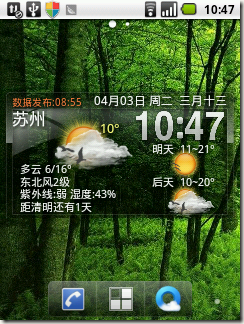
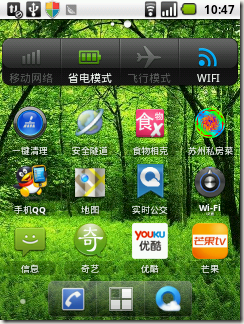
5、完成了前面这些步骤,再进行一些配置,就可以得到如上图所示这样的效果了!具体方法:在主屏点菜单,选择编辑,可以增加或者删除屏幕个数,我使用了两个屏幕;在屏幕上面点击不动等三秒,会出现“添加到桌面”菜单,我在第一个屏幕中间两排添加了小部件–>墨迹天气插件(4×2),在第二个屏幕最上一排添加了小部件–>快捷开关(LBE安全大师),这个快捷开关也可以添加省电宝或者点心省电或者安卓自带的电量控制等等都是可以的,基本上都是些差不太多的效果,在第二个屏幕下面三排则添加了一堆快捷方式–>应用程序,基本上都是些常用的。(背景图自己找喜欢的即可,我提供的压缩包里面也有几张,大家喜欢就用,另外推荐在ADW设置–>常规设置–>特效设置,取消无限滚动,勾选壁纸滚动)
6、最后是重头戏:语音导航!——没错,C8500完全可以实现语音导航!!^_^
废话少说,先下载这个压缩包:包括语音导航文件以及上文中所提到的一些相关软件,压缩包里“GOOGLE”这个文件夹是导航安装文件,先安装声音引擎com.svox.classic.apk 和中文语音包com.svox.classic.langpack.cmn_chn_fem.apk,再安装地图maps5.8.0-ownhere-V3-testkeyresign.apk,然后在手机上面打开Mandarin Female Voice这个软件(中国国旗图标的那个)软件会自动进行相关配置工作,然后到手机系统设置–>语音输入与输出设置–>文字转语音设置菜单,将svox classic tts勾上、再将默认引擎选择svox classic tts,然后点击聆听示例应该就可以听到声音了。OK,配置结束,以后打开Google地图就可以进行语音导航了!(平时为了省电要关闭GPS,导航时要记得打开GPS,否则无法定位)
需要说明的是:a、安装完地图后,会出现“导航”“地图”“谷歌纵横”三个图标,请直接选择“地图”图标进行搜索及导航;b、此版本地图支持离线地图,可以选择指定地点为中心方圆16KM范围的地图将其下载到内存卡里面,这样外出的时候就不用浪费GPRS流量了。离线地图打开方法:菜单–>更多–>实验室–>选中“下载地图区域”,推荐使用此功能!
以上所用的部分相关软件合集:http://www.kuaipan.cn/file/id_2610356568461452.html
顺便附上我目前安装的软件列表:(建议跟我一样,少部分常驻软件装手机内存,其他都装到内存卡去,软件安装可选)

update 2012.05.20:感觉LBE不是很好用,现已换成“省电宝+QC归属地”,已试用三四天,感觉较稳定,推荐之!!
============================================
再附上几个注意事项:
1、我曾经刷过好多版本的ROM,有次刷机后手机可以正常开机,但提示“激活你的手机:需要拨打特别号码才能激活你的手机服务。在按下激活后,按照语音提示激活你的手机”,我点击激活后提示“正在向你的手写入程序,请耐性等待。Programming in progress”,然后便没有反映了;如果跳过激活提示,可以进入系统,但是手机没信号,不能接打电话不能收发短信,我刷了好几个ROM都不行,后来去华为官方下载了C8500 ROM,手机一切恢复正常,而后再刷我想要的ROM,手机也就恢复正常了。也就是说:刷机出意想不到的问题后,可以尝试着刷回华为官方的ROM,让手机的功能都恢复正常,然后再刷非官方的其他ROM,应该就不会有问题了。
2、查看触摸屏型号:直接拨号*#*#2846579#*#*,选择ProjectMenu–>单板基本信息的查询–>器件型号查询,便可以看到触摸屏型号,synaptics-rmi-touchscreen是高端屏,cyspress-ts-innolux.Ver04是普通屏,melfas-touchscreen则是低端屏。不过我感觉也没太大区别,只是synaptics屏支持多点触摸罢了,但是C8500的硬件配置那么低,多点触摸似乎并没有多大实用价值,所以如果你的手机不是synaptics屏的话你也不用太放心上。
3、拔号*#*#4636#*#*,选择手机信息–>设置首选网络类型,选择CDMA only(只使用2G网络),据说可以省点,但我实际测试没有太明显的效果,所以这个只供大家参考。
【版权声明】
禁止转载本站含有照片的文章(包括但不限于本人及本人亲友的照片)
禁止转载本站涉及中国大陆现状的描述、本人的政治评论等相关文章
其余文章允许非商用性质的转载,但请保留链接 http://400.tw
- « 上一篇:如何方便快捷的下载观看电影?
- 由《告纳税人书》引发的一些感想:下一篇 »
发表于 2012-05-13 14:17
lz你的史丹利螺絲刀是什麽型號??能加qq聯繫嗎:517623295
发表于 2012-05-14 11:18
我用的是“邦克20PC螺丝刀套装”,在当地小商品市场购买的,价格20多元。
发表于 2012-05-20 09:42
@Poon Yao, 谢谢,我弄好了,请问能转载你的文章吗??
发表于 2012-05-20 11:55
@Smalt, of course~